Različni načini za shranjevanje Facebook videoposnetkov v kamero na iPhone
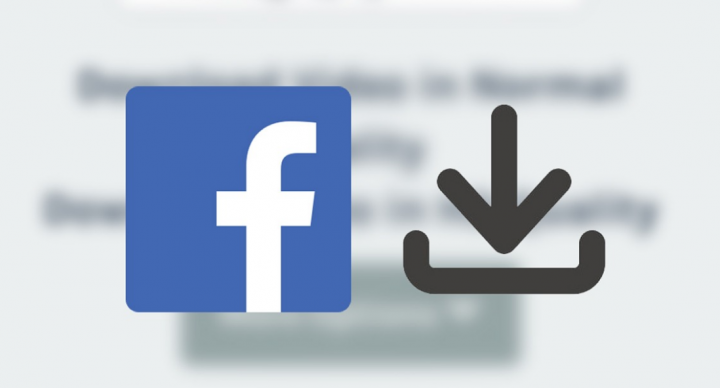
Ali želite video posnetke s Facebooka shraniti v zvitek kamere? Če da, potem ste na pravem mestu. No, Facebook vam omogoča shranjevanje videoposnetkov v vaš profil. Ampak mislim, da je dobro shraniti videoposnetke s Facebooka v zvitek kamere na mojem iPhonu.
Ko prenesete video, si ga lahko ogledate brez povezave, kadar koli in v svoji napravi. Tudi, če vaš Wi-Fi ne deluje pravilno ali je počasen ali ga sploh ni. Če želite video posnetke s Facebooka shraniti v zvitek kamere na vašem iPhoneu, se potopite spodaj in si oglejte nekaj mobilnih in spletnih aplikacij, ki to omogočajo.
Glej tudi: Kako najti Facebook e-poštni naslov, ko je skrit
Kako shraniti Facebook video posnetke v zvitek kamere

Snemanje zaslona
Vaš iPhone ponuja izvirno funkcijo snemanja zaslona, ki jo lahko uporabite za snemanje posnetkov Facebook videoposnetkov. To je bistvenega pomena v situaciji, ko želite le posneti 3-minutni posnetek 5-minutnega videa.
Če želite začeti, se pomaknite navzdol z zgornje desne strani, da prikažete Nadzorni center. Nato boste našli možnost snemanja zaslona. (če ni na voljo, ga lahko dodate na začetni zaslon v nastavitvah). Nato pojdite na Facebook video, ki ga želite posneti. Nato odprite Nadzorni center in začnite snemati. Nato lahko usmerite videoposnetek in prilagodite čas predvajanja, da omogočite snemanje, in ko končate, znova odprite Nadzorni center in pritisnite zaustavitev snemanja. Ker bo videoposnetek shranil v zvitek kamere.
Bližnjica Siri
Bližnjice Siri so še ena preprosta metoda za delo, ki je zamudno ali dolgočasno. Na internetu lahko najdete tudi bližnjico za karkoli ali pa ustvarite svojo. Če želite namestiti ali prenesti Facebook videoposnetke, lahko nato uporabimo Facebook Video Downloader. Samo pojdite naprej in ga nato namestite na svoj iPhone.
Prenesi: Povezava
Preden zaženete bližnjico, potrebujete URL Facebook videoposnetka, da ga pridobite, vendar se je Fb zelo potrudil, da bi skril URL videoposnetka. Tukaj je hitra metoda za iskanje URL-ja. Pomaknite se naprej in nato odprite videoposnetek v aplikaciji Facebook na vašem iPhoneu, ki ga želite prenesti ali namestiti. Nato lahko kliknete gumb Skupna raba na dnu objave. Nato bi si ogledali list za skupno rabo, kliknite Kopiraj povezavo od možnosti.
Zdaj pa pojdite v Safari ali kateri koli drug spletni brskalnik in nato prilepite URL FB, ki smo ga pravkar kopirali. Kliknite go na tipkovnici, da naložite spletno stran.
makri za Windows 10
Ko se stran uspešno naloži, vidite, da je bil URL razkrit in da ima vrstica URL natančen URL, ki ga bližnjica razume. Nato kopirajte ta URL v odložišče.
Ko uspešno kopirate Facebook video URL. Nato zaženite bližnjico FB Video Downloader iz aplikacije Bližnjice.
Upoštevajte, da bližnjica traja nekaj sekund, da pridobi videoposnetek z danega URL-ja. Ko uspešno pridobite videoposnetek, lahko bližnjica samodejno shrani videoposnetek v vaš iOS Camera Roll. Nato lahko uspešno odprete aplikacijo Fotografije in tam poiščete video.
Glej tudi: Kako deaktivirati Messenger – Facebook Messenger
Safari
Zgoraj omenjena metoda se lahko zdi pretirana in če ne želite namestiti ali prenesti bližnjice Siri. Nato lahko uporabite to tehniko, pri kateri morate samo odpreti spletno stran v Safariju in neposredno prenesti/namestiti videoposnetke.
Najprej pojdite naprej in nato poiščite video, ki ga želite prenesti ali namestiti s Facebooka. Nato kliknite gumb Skupna raba pod desnim delom objave in nato kliknite Kopiraj povezavo.
Ko uspešno kopirate povezavo, lahko odprete brskalnik Safari. Nato pojdite na povezava . Ko se stran naloži, lahko prilepite URL FB v polje za vnos.
Nato preprosto kliknite gumb Prenos, ki se nahaja poleg vnosnega polja, da naložite videoposnetek, pridobljen prek URL-ja.
Zdaj si lahko ogledate predogled videa in kakovost videa, ki ga lahko prenesete. Samo pritisnite in držite gumb za prenos in dobili boste meni za pokukanje. Nato lahko kliknete »prenesi povezano datoteko«, da začnete prenos.
Video se začne prenašati v upravitelju prenosov. Ko je prenos končan, kliknite videoposnetek in nato odprite meni Skupna raba, potem ko kliknete gumb spodaj levo. Nato kliknite Shrani video in končali ste. Video je bil uspešno shranjen v Camera Roll.
Aplikacija tretje osebe za starejše telefone iPhone
Vse zgornje rešitve odlično delujejo na iPhonih, ki izvajajo iOS 13 ali novejši, vendar če imate iPhone, ki deluje na iOS 12 ali starejšem, ne morete prenesti videoposnetkov neposredno iz brskalnika Safari. To je kompakten brskalnik, zasnovan tako, da vam omogoča brskanje po Facebooku in prenos ali namestitev videoposnetkov s samo enim klikom. No, to je najpreprostejša metoda na tem seznamu.
Nadaljujte in nato namestite Prijazen družabni brskalnik na vaš iPhone s to povezavo. Ko aplikacijo uspešno prenesete na svoj iPhone, se nato s pomočjo aplikacije prijavite v svoj FB račun.
Nato lahko odprete video, ki ga želite prenesti ali namestiti. Nato lahko kliknete gumb Prenos na dnu objave, ki se nahaja poleg gumba Skupna raba. Ker lahko odpre meni za skupno rabo, kliknite gumb za prenos poleg videoposnetka.
Pozvalo vas bo, da izberete lokacijo. Nato lahko kliknete Shrani v Fotografije in nato omogočite dostop do aplikacije Fotografije. To je vse, vaš videoposnetek je bil uspešno shranjen v Camera Roll.
Zaključek:
To je nekaj najboljših načinov za shranjevanje Facebook videoposnetkov v napravi iOS v Camera Roll. Delil sem veliko možnosti, ker zdaj imate izbiro. No, nekatere spletne aplikacije ne morejo prenesti določenega videoposnetka, medtem ko ga drugo spletno mesto lahko prenese. Kakšno je vaše mnenje o tem? Sporočite nam v spodnjem oddelku za komentarje.
Preberite tudi:
- Uporabniški priročnik za ogled vašega Facebook profila kot nekdo drug








